在RHEL中配置DHCP
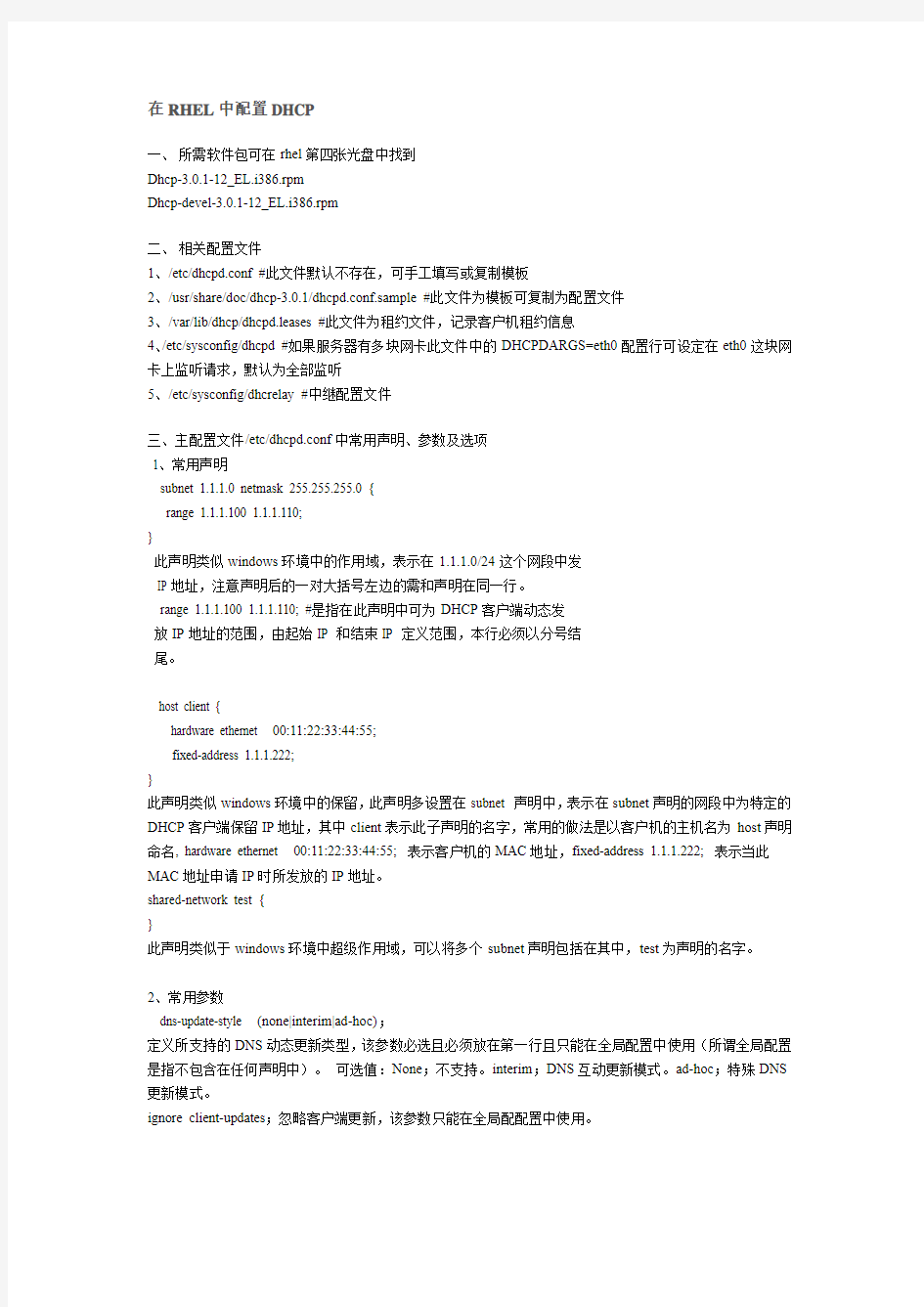
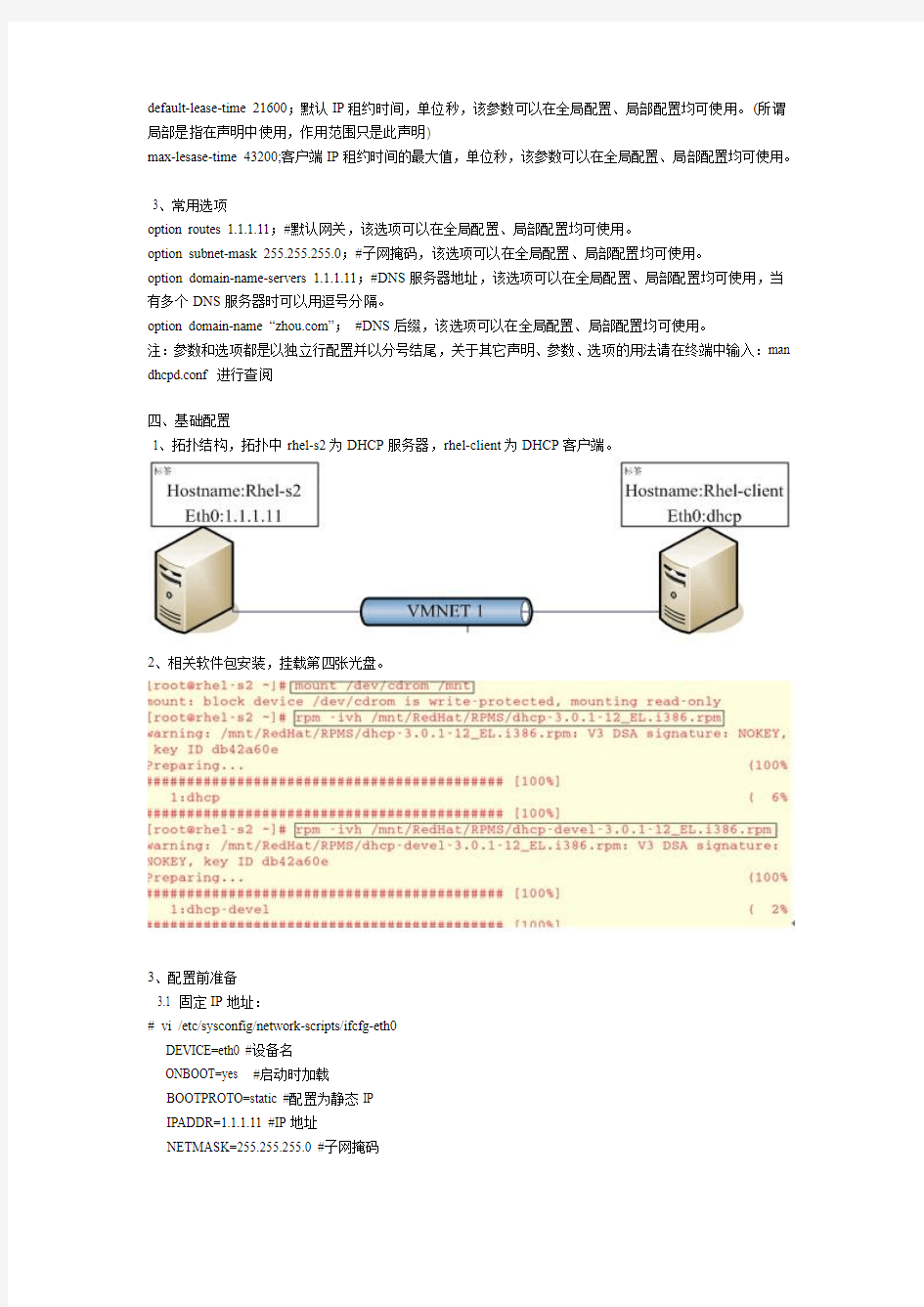
在RHEL中配置DHCP
一、所需软件包可在rhel第四张光盘中找到
Dhcp-3.0.1-12_EL.i386.rpm
Dhcp-devel-3.0.1-12_EL.i386.rpm
二、相关配置文件
1、/etc/dhcpd.conf #此文件默认不存在,可手工填写或复制模板
2、/usr/share/doc/dhcp-3.0.1/dhcpd.conf.sample #此文件为模板可复制为配置文件
3、/var/lib/dhcp/dhcpd.leases #此文件为租约文件,记录客户机租约信息
4、/etc/sysconfig/dhcpd #如果服务器有多块网卡此文件中的DHCPDARGS=eth0配置行可设定在eth0这块网卡上监听请求,默认为全部监听
5、/etc/sysconfig/dhcrelay #中继配置文件
三、主配置文件/etc/dhcpd.conf中常用声明、参数及选项
1、常用声明
subnet 1.1.1.0 netmask 255.255.255.0 {
range 1.1.1.100 1.1.1.110;
}
此声明类似windows环境中的作用域,表示在1.1.1.0/24这个网段中发
IP地址,注意声明后的一对大括号左边的需和声明在同一行。
range 1.1.1.100 1.1.1.110; #是指在此声明中可为DHCP客户端动态发
放IP地址的范围,由起始IP 和结束IP 定义范围,本行必须以分号结
尾。
host client {
hardware ethernet 00:11:22:33:44:55;
fixed-address 1.1.1.222;
}
此声明类似windows环境中的保留,此声明多设置在subnet 声明中,表示在subnet声明的网段中为特定的DHCP客户端保留IP地址,其中client表示此子声明的名字,常用的做法是以客户机的主机名为host声明命名, hardware ethernet 00:11:22:33:44:55; 表示客户机的MAC地址,fixed-address 1.1.1.222; 表示当此MAC地址申请IP时所发放的IP地址。
shared-network test {
}
此声明类似于windows环境中超级作用域,可以将多个subnet声明包括在其中,test为声明的名字。
2、常用参数
dns-update-style (none|interim|ad-hoc);
定义所支持的DNS动态更新类型,该参数必选且必须放在第一行且只能在全局配置中使用(所谓全局配置是指不包含在任何声明中)。可选值:None;不支持。interim;DNS互动更新模式。ad-hoc;特殊DNS 更新模式。
ignore client-updates;忽略客户端更新,该参数只能在全局配配置中使用。
default-lease-time 21600;默认IP租约时间,单位秒,该参数可以在全局配置、局部配置均可使用。(所谓局部是指在声明中使用,作用范围只是此声明)
max-lesase-time 43200;客户端IP租约时间的最大值,单位秒,该参数可以在全局配置、局部配置均可使用。
3、常用选项
option routes 1.1.1.11;#默认网关,该选项可以在全局配置、局部配置均可使用。
option subnet-mask 255.255.255.0;#子网掩码,该选项可以在全局配置、局部配置均可使用。
option domain-name-servers 1.1.1.11;#DNS服务器地址,该选项可以在全局配置、局部配置均可使用,当有多个DNS服务器时可以用逗号分隔。
option domain-name “https://www.360docs.net/doc/947204317.html,”;#DNS后缀,该选项可以在全局配置、局部配置均可使用。
注:参数和选项都是以独立行配置并以分号结尾,关于其它声明、参数、选项的用法请在终端中输入:man dhcpd.conf 进行查阅
四、基础配置
1、拓扑结构,拓扑中rhel-s2为DHCP服务器,rhel-client为DHCP客户端。
2、相关软件包安装,挂载第四张光盘。
3、配置前准备
3.1 固定IP地址:
# vi /etc/sysconfig/network-scripts/ifcfg-eth0
DEVICE=eth0 #设备名
ONBOOT=yes #启动时加载
BOOTPROTO=static #配置为静态IP
IPADDR=1.1.1.11 #IP地址
NETMASK=255.255.255.0 #子网掩码
:wq #保存退出
# service network restart 重启服务
3.2 MAC地址冲突
# ifdown eth0 #关闭网卡
# ifconfig eth0 hw ethner 00:11:22:33:44:55 #更改MAC地址
# ifup eth0 #启动网卡
4、编写配置文件vi /etc/dhcpd.conf
5、保存退出后启动服务并查看其监听状态
5.1 #chkconfig –level 35 dhcpd on #在3和5 运行级别中开机启动服务 5.2 #server dhcpd start #启动服务
5.3 查看端口监听端口监听状态,UDP:67
6、客户机rhel-client申请IP地址
6.1 方法1 修改配置文件并重启服务
# vi /etc/sysconfig/network-scripts/ifcfg-eth0
DEVICE=eth0 #设备名
ONBOOT=yes #启动时加载
BOOTPROTO=dhcp #配置为动态获取IP
:wq #保存退出
# service network restart 重启服务
6.2 方法2 dhclient eth0
6.3 方法3 关闭并重启网卡
7、host 声明的设置
7.1 更改DHCP服务器主配置文件vi /etc/dhcpd.conf 添加如下内容
7.2 保存退出并重启服务
# service dhcpd restart
7.3 客户端更改MAC地址,重新获取IP地址
五、DHCP中继的配置
在整个DHCP客户端与服务器通讯的过程全部使用的是广播的方式,这样会带来一个问题,如果在DHCP 客户端与服务器之间必须通过路由器时是无法完成IP地址的申请过程的,这里就需要使用DHCP中继代理了。DHCP中继代理位于DHCP客户端一边的网络中,帮助DHCP客户端与DHCP服务器进行通讯。不过在实际工作中,个人觉得直接在路由器或三层交换机上配置DHCP中继代理更合理。不过我们还是来看下通过rhel如何实现中继代理功能。
1、拓扑结构,rhel-s2 为DHCP服务器,rhel-router 开启路由功能并担负DHCP中继代理功能网卡eth0连接VMNET 1上、网卡eth1 连接在VMNET 2 上,rhel-client 为DHCP客户端
2、更改DHCP服务器主配置文件,添加以下内容:
2.1 保存退出重启服务
# service dhcpd restart
2.2 将DHCP服务器指向rhel-router的eth0接口的IP,当rhel-s2以
单播地址回复数据包给DHCP中继服务器时需跨越网段,所以应该指默认网关。
# route add default gw 1.1.1.13
3、开启rhel-router 路由功能
# echo …1? > /proc/sys/net/ipv4/ip_forward
4、在rhel-router服务器上安装DHCP相关软件包,挂载第四张光盘Dhcp-3.0.1-12_EL.i386.rpm
Dhcp-devel-3.0.1-12_EL.i386.rpm
5、在rhel-router上更改中继配置文件vi /etc/sysconfig/dhcrelay 填
写如下内容:其中INTERPACES=“eth1” 是指在eth1网卡上接受广播请求,DHCPSERVERS=“1.1.1.11”是指将广播重新封装成单播包并发送给另一个网段的DHCP服务器 1.1.1.11
5.1 启动DHCP中继服务
# service dhcrelay start
5.2 检测网卡接口的监听状态
# dhcrelay 1.1.1.11
6、在rhel-client 上申请IP地址,注意要将网卡改为VMNET 2
6.1 申请IP
到此DHCP中继配置完成,并使客户端rhel-client 成功跨越网段获取到IP地址172.16.1.110,及其它相关选项信息。
六、租约文件查看
Cat /var/lib/dhcp/dhcpd.leases
其中标明了起始时间、结束时间、客户端的MAC地址
Hadoop集群MYSQL的安装指南
前言 本篇主要介绍在大数据应用中比较常用的一款软件Mysql,我相信这款软件不紧紧在大数据分析的时候会用到,现在作为开源系统中的比较优秀的一款关系型开源数据库已经被很多互联网公司所使用,而且现在正慢慢的壮大中。 在大数据分析的系统中作为离线分析计算中比较普遍的两种处理思路就是:1、写程序利用 mapper-Reducer的算法平台进行分析;2、利用Hive组件进行书写Hive SQL进行分析。 第二种方法用到的Hive组件存储元数据最常用的关系型数据库最常用的就是开源的MySQL了,这也是本篇最主要讲解的。 技术准备 VMware虚拟机、CentOS 6.8 64 bit、SecureCRT、VSFTP、Notepad++ 软件下载 我们需要从Mysql官网上选择相应版本的安装介质,官网地址如下: MySQL下载地址:https://www.360docs.net/doc/947204317.html,/downloads/
默认进入的页面是企业版,这个是要收费的,这里一般建议选择社区开源版本,土豪公司除外。
然后选择相应的版本,这里我们选择通用的Server版本,点击Download下载按钮,将安装包下载到本地。 下载完成,上传至我们要安装的系统目录。 这里,需要提示下,一般在Linux系统中大型公用的软件安装在/opt目录中,比如上图我已经安装了Sql Server On linux,默认就安装在这个目录中,这里我手动创建了mysql目录。 将我们下载的MySQL安装介质,上传至该目录下。
安装流程 1、首先解压当前压缩包,进入目录 cd /opt/mysql/ tar -xf mysql-5.7.16-1.el7.x86_64.rpm-bundle.tar 这样,我们就完成了这个安装包的解压。 2、创建MySql超级管理用户 这里我们需要单独创建一个mySQL的用户,作为MySQL的超级管理员用户,这里也方便我们以后的管理。 groupaddmysql 添加用户组 useradd -g mysqlmysql 添加用户 id mysql 查看用户信息。
华为路由器dhcp简单配置实例
华为路由器dhcp简单配置实例 session 1 DHCP的工作原理 DHCP(Dynamic Host Configuration Protocol,动态主机配置协议)是一个局域网的网络协议,使用UDP协议工作,主要有两个用途:给内部网络或网络服务供应商自动分配IP地址,给用户或者内部网络管理员作为对所有计算机作中央管理的手段,在RFC 2131中有详细的描述。DHCP有3个端口,其中UDP67和UDP68为正常的DHCP 服务端口,分别作为DHCP Server和DHCP Client的服务端口;546号端口用于DHCPv6 Client,而不用于DHCPv4,是为DHCP failover服务,这是需要特别开启的服务,DHCP failover是用来做“双机热备”的。 DHCP协议采用UDP作为传输协议,主机发送请求消息到DHCP服务器的67号端口,DHCP服务器回应应答消息给主机的68号端口,DHCP的IP地址自动获取工作原理及详细步骤如下: 1、DHCP Client以广播的方式发出DHCP Discover报文。 2、所有的DHCP Server都能够接收到DHCP Client发送的DHCP Discover报文,所有的DHCP Server都会给出响应,向DHCP Client发送一个DHCP Offer报文。DHCP Offer报文中“Your(Client) IP Address”字段就是DHCP Server 能够提供给DHCP Client使用的IP地址,且DHCP Server会将自己的IP地址放在“option”字段中以便DHCP Client 区分不同的DHCP Server。DHCP Server在发出此报文后会存在一个已分配IP地址的纪录。 3、DHCP Client只能处理其中的一个DHCP Offer报文,一般的原则是DHCP Client处理最先收到的DHCP Offer报文。DHCP Client会发出一个广播的DHCP Request报文,在选项字段中会加入选中的DHCP Server的IP地址和需要的IP地址。 4、DHCP Server收到DHCP Request报文后,判断选项字段中的IP地址是否与自己的地址相同。如果不相同,DHCP Server不做任何处理只清除相应IP地址分配记录;如果相同,DHCP Server就会向DHCP Client响应一个DHCP ACK 报文,并在选项字段中增加IP地址的使用租期信息。 5、DHCP Client接收到DHCP ACK报文后,检查DHCP Server分配的IP地址是否能够使用。如果可以使用,则DHCP Client成功获得IP地址并根据IP地址使用租期自动启动续延过程;如果DHCP Client发现分配的IP地址已经被使用,则DHCP Client向DHCPServer发出DHCP Decline报文,通知DHCP Server禁用这个IP地址,然后DHCP Client 开始新的地址申请过程。 6、DHCP Client在成功获取IP地址后,随时可以通过发送DHCP Release报文释放自己的IP地址,DHCP Server收到DHCP Release报文后,会回收相应的IP地址并重新分配。
交换机实验实验报告
交换机实验II 实验目的 1.理解掌握环路对网络造成的影响,掌握环路的自检测的配置; 2.理解路由的原理,掌握三层交换设备路由的配置方法 3.掌握DHCP的原理以及其配置方法 实验步骤 配置交换机的IP地址,及基本的线路连接等; 实验1: ①.用独立网线连接同一台交换机的任意两个端口时期形成自环 ②. 对交换机的两个端口进行配置,开启所有端口的环路检测功能、设置检测周期等属性 实验2: ①.按图1方式对三层交换机的VLAN、端口进行配置 ②. 在交换机中分别对VLAN的IP地址进行配置 ③. 启动三层交换机的IP路由 ④. 设置PC-A、PC-B的IP地址,分别将它们的网关设置为所属三层交换机VLAN的IP地址 ⑤. 通过Ping验证主机A、B之间的互通状况 实验3: 三层交换机作为DHCP服务器,两台PC-A和PC-B,分别从交换机上获取IP地址。PC-C 手动配置IP地址。 ①.按图2方式建立主机A、B、C与三层交换机间的连接,配置交换机的IP地址 ②. 配置三层交换机的DHCP地址池属性 ③. 启动DHCP服务 ④. (1)查看主机A、B能否正确的获取到给定范围内IP地址,通过Ping查看网关、交 换机之间的互通情况;(2)拔掉主机B的网线,将主机C的IP地址设置为主机B所 获取的到的IP地址,然后再插上B机网线,查看其是否能获取到不同的IP地址;(3) 分别重启主机A、B及交换机,查看A、B获取到的IP地址是否和前一次相同。 图1. 三层路由连接图图连接图
实验结果 实验1:环路测试 交换机出现环路的自检测结果: 实验2:路由配置: 主机A连接交换机端口2,划分为vlan10,端口IP地址为。主机IP地址; 主机B连接交换机端口10,划分为vlan20,端口IP地址为。主机IP地址; 在未设置IP routing之前主机A、B分属于不同网段,因此它们不能互通,设置后通过路由则可相互联通:
DHCPv6配置
DHCPv6配置手册
目录 第1章简介 (1) 第2章IP LOCAL POOL配置 (2) 2.1 简介 (2) 2.2 基本指令描述 (2) 第3章DHCPV6配置 (4) 3.1 简介 (4) 3.2 基本指令描述 (4) 3.3 应用实例 (8) 3.3.1 应用实例一 (8) 3.3.2 应用实例二 (9) 3.3.3 应用实例三 (10) 3.4 监控和调试 (11) 3.4.1 监控命令 (11) 3.4.2 监控命令实例 (11) 3.4.3 调试命令 (12) 3.4.4 调试命令实例 (13)
第1章简介 IPv6 主机可以使用多种方法来配置地址: 无状态地址自动配置:用于对链接本地地址和其他非链接本地地址两者进行配置,方法是与相邻路由器交换路由器请求(RS)和路由器公告(RA)消息。 有状态地址自动配置:通过使用如DHCP的配置协议,用来配置非链接本地地址。 动态主机配置协议(DHCP)设计用来处理向计算机分配IP地址和其他网络信息,以便计算机可以在网络上自动通信。DHCP for IPv6 (DHCPv6)可以向IPv6主机提供有状态的地址配置或无状态的配置设置。 类似于DHCP for IPv4,DHCPv6基础结构的组件由下列各项构成:请求配置的DHCPv6客户端、提供配置的DHCPv6服务器、以及DHCPv6中继代理(当客户端位于不具备DHCPv6 服务器的子网上时,它在客户端和服务器之间传递信息)。 本文主要讲述DHCPv6在迈普设备中的配置方法。 本章主要内容: ●IP Local Pool配置 ●DHCPv6配置
H3C实验报告大全9-配置DHCP服务器
配置DHCP服务器 一.分配相同网络的ip地址 二.分配不同网段的ip地址 一.分配相同网络的ip地址 实验目的:通过wang1对pc机和wang2分配不同网段的ip地址! 配置wang1为DHCP服务器
[H3C]sys wang1 [wang1]dhcp enable //开启DHCP服务功能 DHCP is enabled successfully! [wang1]dhcp server ip-pool ? //创建地址池,最多能创建35个地址池! STRING<1-35> Pool name [wang1]dhcp server ip-pool wnt //创建地址池 [wang1-dhcp-pool-wnt]network 192.168.1.1 INTEGER<1-30> Subnet mask length mask Specify a subnet mask
Hadoop全分布式安装配置
Hadoop全分布式安装配置 一实验目的: 1、了解Hadoop的体系结构、组成; 2、熟练掌握Hadoop的配置、安装方法; 3、通过安装Hadoop了解Hadoop的原理; 二实验内容: 集群包含三个安装了Linux操作系统的节点。将其中的一个节点作为NameNode,另外两个节点作为DataNode,安装之前先利用ping命令,确认三个节点之间的网络互通,即可以互相ping通。假设三个节点IP地址如下,实际的集群节点IP地址可以不同。 NameNode:192.168.198.2 主机名:master DataNode1:192.168.198.3 主机名:slaver1 DataNode2:192.168.198.4 主机名:slaver2 三实验环境: 在申请的虚拟服务器上安装了VMWare Workstation虚拟3个Ubuntu14.04系统。 四安装配置过程: 1、安装Vmware WorkStation软件 下载安装Vmware WorkStation12.0软件。 2、在虚拟机上安装linux操作系统 在Vmware WorkStation12.0中创建一个Ubuntu14.04系统。拷贝镜像文件复制出三个系统。分别为master、slaver1、slaver2。 3、配置hosts、hostname文件
在三台机器上配置相同的hosts文件 (1)修改hosts sudo gedit /etc/hosts 192.168.198.200 master 192.168.198.199 slave1 192.168.198.198 slave2 (2)修改hostname sudo gedit /etc/hostname 4、配置ip地址 配置ip:sudo gedit /etc/network/interfaces slave2 auto eth0 iface eth0 inet static address 192.168.198.198 gateway 192.168.198.107 netmask 255.255.255.0 slave1 auto eth0 iface eth0 inet static address 192.168.198.199 gateway 192.168.198.107 netmask 255.255.255.0 master auto eth0 iface eth0 inet static address 192.168.198.200 gateway 192.168.198.107 netmask 255.255.255.0
华为5700 dhcp配置实例
同网段内配置基于接口地址池的DHCP服务器示例 组网需求 如图1所示,某企业有两个处于同一网络内的办公室,为了节省资源,两个办公室内的主机由SwitchA作为DHCP服务器统一分配IP地址。 办公室1所属的网段为10.1.1、0/24,主机都加入VLAN10,办公室1使用DNS服务与NetBIOS服务,地址租期30天;办公室2所属的网段为10、1、2、0/24,主机都加入VLAN11,办公室2不使用DNS服务与NetBIOS服务,地址租期20天。 配置思路 基于VLANIF接口地址池的DHCP服务器的配置思路如下: 1、在SwitchA上创建两个接口地址池并配置地址池相关属性,实现DHCP服务器可以根据 不同需求,从不同的接口地址池中选择合适的IP地址及其配置参数分配给办公室主机。 2、在SwitchA上配置VLANIF接口基于接口地址池的地址分配方式,实现DHCP服务器从 基于接口的地址池中选择IP地址分配给办公室主机。 操作步骤 1、使能DHCP服务 2、
DHCP配置示例dhcpd.conf
一、dhcpd.conf ## dhcpd.conf # Managed by Ansible # Do not edit manually # option definitions common to all supported networks... option domain-name "https://www.360docs.net/doc/947204317.html,"; option domain-name-servers https://www.360docs.net/doc/947204317.html,; #DHCP options #DHCP parameters # Classes # Subnets subnet 172.20.254.0 netmask 255.255.255.0 { range 172.20.254.177 172.20.254.185; option routers 172.20.254.1; option broadcast-address 172.20.254.255; } # Hosts # Shared networks 二、dhcpd.conf.sample root@cqu_freebsd_006:/usr/local/etc # vim dhcpd.conf.sample # dhcpd.conf # Sample configuration file for ISC dhcpd # option definitions common to all supported networks... option domain-name "https://www.360docs.net/doc/947204317.html,"; option domain-name-servers https://www.360docs.net/doc/947204317.html,, https://www.360docs.net/doc/947204317.html,; default-lease-time 600; max-lease-time 7200; # Use this to enble / disable dynamic dns updates globally. #ddns-update-style none; # If this DHCP server is the official DHCP server for the local
配置vlan的DHCP服务(CISCO、H3C)
配置vlan的DHCP服务(CISCO、H3C) 1.1.基本要求 PC属于vlan10,vlan10的地址段是192.168.10.0/24,开启动态地址分配DHCP,该网段中192.168.10.1-192.168.10.10作为保留IP。 1.2.拓扑结构 1.3.配置命令 1.3.1.CISCO交换机的设置 配置vlan Switch(config)#vlan 10 Switch(config-vlan)#exit Switch(config)#interface f0/3 Switch(config-if)#switchport mode access Switch(config-if)#switchport access vlan 10 Switch(config-vlan)#exit 配置vlan接口地址 Switch(config)#interface vlan 10 Switch(config-if)#ip address 192.168.10.1 255.255.255.0 设置DHCP服务 Switch(config)#ip dhcp pool vlan10 //DHCP池名称 Switch(dhcp-config)#network 192.168.10.0 255.255.255.0 //DHCP网段 Switch(dhcp-config)#default-router 192.168.10.1 //DHCP网关路由 Switch(dhcp-config)#dns-server 202.106.0.20 //DNS地址 Switch(dhcp-config)#exit Switch(config)#ip dhcp excluded-address 192.168.10.1 192.168.10.10 //保留IP地址段(开始-结束) 经过上述配置,讲PC设置为自动获取之后,可从交换机自动得到IP地址、网关、掩码和DMS地址。
hadoop集群完整配置过程详细笔记
本文为笔者安装配置过程中详细记录的笔记 1.下载hadoop hadoop-2.7.1.tar.gz hadoop-2.7.1-src.tar.gz 64位linux需要重新编译本地库 2.准备环境 Centos6.4 64位,3台 hadoop0 192.168.1.151namenode hadoop1 192.168.1.152 datanode1 Hadoop2 192.168.1.153 datanode2 1)安装虚拟机: vmware WorkStation 10,创建三台虚拟机,创建时,直接建立用户ha,密码111111.同时为root密码。网卡使用桥接方式。 安装盘 、 2). 配置IP.创建完成后,设置IP,可以直接进入桌面,在如下菜单下配置IP,配置好后,PING 确认好用。 3)更改三台机器主机名 切换到root用户,更改主机名。 [ha@hadoop0 ~]$ su - root Password: [root@hadoop0 ~]# hostname hadoop0 [root@hadoop0 ~]# vi /etc/sysconfig/network NETWORKING=yes HOSTNAME=hadoop0 以上两步后重启服务器。三台机器都需要修改。 4)创建hadoop用户 由于在创建虚拟机时,已自动创建,可以省略。否则用命令创建。
5)修改hosts文件 [root@hadoop0 ~]# vi /etc/hosts 127.0.0.1 localhostlocalhost.localdomain localhost4 localhost4.localdomain4 ::1localhostlocalhost.localdomain localhost6 localhost6.localdomain6 192.168.1.151 hadoop0 192.168.1.152 hadoop1 192.168.1.153 hadoop2 此步骤需要三台机器都修改。 3.建立三台机器间,无密码SSH登录。 1)三台机器生成密钥,使用hadoop用户操作 [root@hadoop0 ~]# su– ha [ha@hadoop0 ~]$ ssh -keygen -t rsa 所有选项直接回车,完成。 以上步骤三台机器上都做。 2)在namenode机器上,导入公钥到本机认证文件 [ha@hadoop0 ~]$ cat ~/.ssh/id_rsa.pub>>~/.ssh/authorized_keys 3)将hadoop1和hadoop2打开/home/ha/.ssh/ id_rsa.pub文件中的内容都拷贝到hadoop0的/home/ha /.ssh/authorized_keys文件中。如下: 4)将namenode上的/home/ha /.ssh/authorized_keys文件拷贝到hadoop1和hadoop2的/home/ha/.ssh文件夹下。同时在三台机器上将authorized_keys授予600权限。 [ha@hadoop1 .ssh]$ chmod 600 authorized_keys 5)验证任意两台机器是否可以无密码登录,如下状态说明成功,第一次访问时需要输入密码。此后即不再需要。 [ha@hadoop0 ~]$ ssh hadoop1 Last login: Tue Aug 11 00:58:10 2015 from hadoop2 4.安装JDK1.7 1)下载JDK(32或64位),解压 [ha@hadoop0 tools]$ tar -zxvf jdk-7u67-linux-x64.tar.gz 2)设置环境变量(修改/etx/profile文件), export JAVA_HOME=/usr/jdk1.7.0_67 export CLASSPATH=:$CLASSPATH:$JAVA_HOME/lib:$JAVA_HOME/jre/lib export PATH=$PATH:$JAVA_HOME/bin:$JAVA_HOME/jre/bin 3)使环境变量生效,然后验证JDK是否安装成功。
华为交换机基于全局的DHCP配置案例
同网段内配置基于全局地址池的DHCP服务器示例 组网需求 如图1所示,某企业有两个处于同一网络内的办公室,为了节省资源,两个办公室内的主机由SwitchA作为DHCP服务器统一分配IP地址。 办公室1所属的网段为10.1.1.0/25,主机都加入VLAN10,办公室1的主机只使用DNS服务,不使用NetBIOS服务,地址租期为10天;办公室2所属的网段为10.1.1.128/25,主机都加入VLAN20,办公室2的主机使用DNS服务和NetBIOS服务,地址租期为2天。 在SwitchA上配置全局地址池,并采取动态地址分配方式为两个办公室的主机分配IP地址。 图1 配置基于全局地址池的DHCP服务器组网图 配置思路 DHCP服务器的配置思路如下: 1.在SwitchA上创建两个全局地址池,并配置各自的地址池相关属性,实现根据不同需求, 为办公室1和办公室2动态分配地址。 2.在SwitchA上配置VLANIF接口下本地DHCP服务器的地址分配方式,实现DHCP服务器从 全局地址池中给客户端分配IP地址。 操作步骤 1.启动DHCP服务 2.
# 配置IP地址池1的属性(地址池范围、DNS地址、出口网关和地址池租期)。 [SwitchA] ip pool 1 [SwitchA-ip-pool-1] network 10.1.1.0 mask 255.255.255.128 [SwitchA-ip-pool-1] dns-list 10.1.1.2 [SwitchA-ip-pool-1] gateway-list 10.1.1.1 [SwitchA-ip-pool-1] excluded-ip-address 10.1.1.2 [SwitchA-ip-pool-1] excluded-ip-address 10.1.1.4 [SwitchA-ip-pool-1] lease day 10 [SwitchA-ip-pool-1] quit # 配置IP地址池2的属性(地址池范围、DNS地址、出口网关、NetBIOS地址和地址池租期)。 [SwitchA] ip pool 2 [SwitchA-ip-pool-2] network 10.1.1.128 mask 255.255.255.128 [SwitchA-ip-pool-2] dns-list 10.1.1.2 [SwitchA-ip-pool-2] nbns-list 10.1.1.4 [SwitchA-ip-pool-2] gateway-list 10.1.1.129 [SwitchA-ip-pool-2] lease day 2 [SwitchA-ip-pool-2] quit 5.配置VLANIF接口下地址分配方式 # 配置接口GigabitEthernet0/0/1和GigabitEthernet0/0/2分别加入相应的VLAN。 [SwitchA] vlan batch 10 20 [SwitchA] interface gigabitethernet 0/0/1 [SwitchA-GigabitEthernet0/0/1] port hybrid pvid vlan 10 [SwitchA-GigabitEthernet0/0/1] port hybrid untagged vlan 10 [SwitchA-GigabitEthernet0/0/1] quit [SwitchA] interface gigabitethernet 0/0/2 [SwitchA-GigabitEthernet0/0/2] port hybrid pvid vlan 20 [SwitchA-GigabitEthernet0/0/2] port hybrid untagged vlan 20 [SwitchA-GigabitEthernet0/0/2] quit # 配置VLANIF10接口下的客户端从全局地址池中获取IP地址。 [SwitchA] interface vlanif 10 [SwitchA-Vlanif10] ip address 10.1.1.1 255.255.255.128 [SwitchA-Vlanif10] dhcp select global [SwitchA-Vlanif10] quit # 配置VLANIF20接口下的客户端从全局地址池中获取IP地址。 [SwitchA] interface vlanif 20 [SwitchA-Vlanif20] ip address 10.1.1.129 255.255.255.128 [SwitchA-Vlanif20] dhcp select global
DHCP服务器的搭建实验报告
实验1 :DHCP服务器的搭建 实验目标: 通过完成本实验内容,我们的学员将能够: 1、安装DHCP服务。 2、配置DHCP服务器。 实验设备要求: 1、要求保证一人一台计算机。 2、计算机最低配置:C1.7以上的CPU,内存建议512MB,硬盘10G以上; 3、Windows Server 2003系统。 实验拓扑:
实验步骤: ?安装DHCP服务 1、打开“控制面板”,双击“添加或删除程序”。 2、在“添加或删除程序”面板中,单击“添加“Windows组件”。 3、在“Windows组件”页中,单击“网络服务”,然后单击“详细资料”。 4、在“网络服务”对话框中,在“网络服务的子部件”中,选择“动态主机配置协议(DHCP)”复选框,然后单击“确定”按钮。如图8-1所示。 图8-1 5、然后单击“下一步”按钮。按照向导提示,完成DHCP服务的安装。 ?创建和配置作用域 1、从“管理工具”菜单中打开DHCP。 2、在控制台树中,单击Server(你的计算机的名称),右键单击Server,然后单击“新作用域”。如图8-2所示。
______________________________________________________________________________________________________________ 图8-2 3、在“新作用域”向导中,单击“下一步”按钮。 4、在“作用域名称”页中,在“名称”中,键入Server,然后单击“下一步”按钮。 5、在“IP地址范围”页中,在“开始IP地址”框中,键入192.168.0.1。在“终止IP地址”框中,键入192.168.0.254。如图8-3所示。 精品资料
hadoop3安装和配置
hadoop3.0.0安装和配置1.安装环境 硬件:虚拟机 操作系统:Centos 7 64位 IP:192.168.0.101 主机名:dbp JDK:jdk-8u144-linux-x64.tar.gz Hadoop:hadoop-3.0.0-beta1.tar.gz 2.关闭防火墙并配置主机名 [root@dbp]#systemctl stop firewalld #临时关闭防火墙 [root@dbp]#systemctl disable firewalld #关闭防火墙开机自启动 [root@dbp]#hostnamectl set-hostname dbp 同时修改/etc/hosts和/etc/sysconfig/network配置信息 3.配置SSH无密码登陆 [root@dbp]# ssh-keygen -t rsa #直接回车 [root@dbp]# ll ~/.ssh [root@dbp .ssh]# cp id_rsa.pub authorized_keys [root@dbp .ssh]# ssh localhost #验证不需要输入密码即可登录
4.安装JDK 1、准备jdk到指定目录 2、解压 [root@dbp software]# tar–xzvf jdk-8u144-linux-x64.tar.gz [root@dbp software]# mv jdk1.8.0_144/usr/local/jdk #重命名4、设置环境变量 [root@dbp software]# vim ~/.bash_profile 5、使环境变量生效并验证 5.安装Hadoop3.0.0 1、准备hadoop到指定目录 2、解压
H3C 交换机dhcp配置
DHCP服务搭建 交换机: 要直接在SW3600上起dhcp作为服务器很简单,只需这样就可以了: dhcp enable dhcp server forbidden-ip 10.0.1.1 dhcp server forbidden-ip 10.0.2.1 dhcp server ip-pool 0 network 10.0.1.0 mask 255.255.255.0 gateway 10.0.1.1 quit dhcp server ip-pool 1 network 10.0.2.0 mask 255.255.255.0 gateway 10.0.2.1 quit 交换机上dhcp的搭建: 交换机作DHCP Server实例,注:需先在交换机上开启dhcp enable命令 『配置环境参数』 1.PC1、PC2的网卡均采用动态获取IP地址的方式 2.PC1连接到交换机的以太网端口0/1,属于VLAN10;PC2连接到交换机的以太网端口0/2,属于VLAN20 3.三层交换机SwitchA的VLAN接口10地址为10.1.1.1/24,VLAN接口20地址为10.1.2.1/24 『组网需求』 1.PC1可以动态获取10.1.1.0/24网段地址,并且网关地址为10.1.1.1;PC2可以动态获取10.1. 2.0/24网段地址,并且网关地址为10.1.2.1 『DHCP Server配置流程流程』 可以完成对直接连接到三层交换机的PC机分配IP地址,也可以对通过DHCP中继设备连接到三层交换机的PC机分配IP地址。 分配地址的方式可以采用接口方式,或者全局地址池方式。 【SwitchA采用接口方式分配地址相关配置】 1.[SwitchA]vlan 10 创建(进入)VLAN10
Cisco交换机DHCP+Snooping功能详解+实例
一、采用DHCP服务的常见问题 架设DHCP服务器可以为客户端自动分配IP地址、掩码、默认网关、DNS服务器等网络参数,简化了网络配置,提高了管理效率。但在DHCP服务的管理上存在一些问题,常见的有: ●DHCP Server的冒充 ●DHCP Server的DOS攻击,如DHCP耗竭攻击 ●某些用户随便指定IP地址,造成IP地址冲突 1、DHCP Server的冒充 由于DHCP服务器和客户端之间没有认证机制,所以如果在网络上随意添加一台DHCP服务器,它就可以为客户端分配IP地址以及其他网络参数。只要让该DHCP服务器分配错误的IP地址和其他网络参数,那就会对网络造成非常大的危害。 2、DHCP Server的拒绝服务攻击 通常DHCP服务器通过检查客户端发送的DHCP请求报文中的CHADDR(也就是Client MAC address)字段来判断客户端的MAC地址。正常情况下该CHADDR字段和发送请求报文的客户端真实的MAC地址是相同的。攻击者可以利用伪造MAC 的方式发送DHCP请求,但这种攻击可以使用Cisco 交换机的端口安全特性来防止。端口安全特性(Port Security)可以限制每个端口只使用唯一的MAC地址。但是如果攻击者不修改DHCP请求报文的源MAC地址,而是修改DHCP报文中的CHADDR字段来实施攻击,那端口安全就不起作用了。由于DHCP服务器认为不同的CHADDR值表示请求来自不同的客户端,所以攻击者可以通过大量发送伪造CHADDR的DHCP请求,导致DHCP服务器上的地址池被耗尽,从而无法为其他正常用户提供网络地址,这是一种DHCP耗竭攻击。DHCP耗竭攻击可以是纯粹的DOS 攻击,也可以与伪造的DHCP服务器配合使用。当正常的DHCP服务器瘫痪时,攻击者就可以建立伪造的DHCP服务器来为局域网中的客户端提供地址,使它们将信息转发给准备截取的恶意计算机。甚至即使DHCP请求报文的源MAC地址和
DHCP服务器配置的实验报告
信息科学与技术学院实验报告 一、实验目的及要求 目的: 1.了解DHCP 服务的基本概念,工作原理 2.学会安装DHCP服务器; 3.配置与管理DHCP服务器。 要求: 理解DHCP服务器和客户端的工作原理。 按照步骤完成DHCP服务器的配置。 理解每一步的实验的作用。 二、实验仪器、设备或软件 安装了Windows Server 2003的PC机或者是虚拟机 三、实验内容及原理 DHCP是Dynamic Host Configuration Protocol(动态主机配置协议)的缩写,DHCP 是一个简化主机IP地址分配管理的TCP/IP 标准协议。用户可以利用DHCP服务器管理动态的IP地址分配及其他相关的环境配置工作(如:DNS、WINS、Gateway的设置)。在使用TCP/IP协议的网络上,每一台计算机都拥有唯一的计算机名和IP 地址。IP地址(及其子网掩码)用于鉴别它所连接的主机和子网,当用户将计算机 从一个子网移动到另一个子网的时候,一定要改变该计算机的IP地址。如采用静态IP 地址的分配方法将增加网络管理员的负担,而DHCP是计算机向DHCP服务器临时申请一个IP 地址,并且在一定时期内租用该号码,这就大大减少了在管理上 所耗费的时间。 DHCP提供了安全、可靠且简单的TCP/IP网络配置,确保不会发生地址冲突,并且 通过地址分配的集中管理预留IP地址。DHCP提供了计算机IP地址的动态配置,系统管理员通过限定租用时间来控制IP地址的分配。 在使用DHCP时,整个网络至少有一台服务器上安装了DHCP服务,其他要使用DHCP 功能的工作站也必须设置成利用DHCP获得IP地址
hadoop安装简要过程和相关配置文件
Hadoop安装简要过程及配置文件 1、机器准备 ①、Linux版操作系统centos 6.x ②、修改主机名,方便配置过程中记忆。修改文件为: /etc/sysconfig/network 修改其中的HOSTNAME即可 ③、配置局域网内,主机名与对应ip,并且其中集群中所有的机器的文件相同,修改文件为 /etc/hosts 格式为: 10.1.20.241 namenode 10.1.20.242 datanode1 10.1.20.243 datanode2 2、环境准备 ①、配置ssh免密码登陆,将集群中master节点生成ssh密码文件。具体方法: 1)、ssh-keygen -t rsa 一直回车即可,将会生成一份 ~/.ssh/ 文件夹,其中id_rsa为私钥文件 id_rsa.pub公钥文件。 2)、将公钥文件追加到authorized_keys中然后再上传到其他slave节点上 追加文件: cat ~/.ssh/id_rsa.pub >> ~/.ssh/authorized_keys 上传文件: scp ~/.ssh/authorized_keys root@dananode:~/.ssh/ 3)、测试是否可以免密码登陆:ssh 主机名或局域网ip ②、配置JDK ③、创建hadoop用户 groupadd hadoop useradd hadoop -g hadoop 4)、同步时间 ntpdate https://www.360docs.net/doc/947204317.html, 5)、关闭防火墙 service iptables stop 3、安装cdh5 进入目录/data/tools/ (个人习惯的软件存储目录,你可以自己随便选择); wget "https://www.360docs.net/doc/947204317.html,/cdh5/one-click-install/redhat/ 6/x86_64/cloudera-cdh-5-0.x86_64.rpm" yum --nogpgcheck localinstall cloudera-cdh-5-0.x86_64.rpm 添加cloudera仓库验证: rpm --importhttps://www.360docs.net/doc/947204317.html,/cdh5/redhat/6/x86_64/cdh/RPM-GPG-KEY-cloudera
DHCP实验报告
注:纯属个人实验报告分享 实验题目: 配置DHCP服务器 姓名: 学号:班级: 组别: _第组 协作者: _ 指导教师: _ 实验概述: 【实验目的及要求】 目的:安装和配置DHCP服务器,为其他电脑分配IP 要求:其他电脑能从DHCP服务器中得到自动分配的IP,并能够正常上网。 【实验原理】 客户机直接向提供租约的服务器发送请求,要求更新及延长现有地址的租约,如果DHCP 服务器收到请求,它发送DHCP确认信息给客户机,更新客户机的租约。是给内部网络或网络服务供应商自动分配IP地址,给用户或者内部网络管理员作为对所有计算机作中央管理,它分为两个部份:一个是服务器端,而另一个是客户端。所有的 IP 网络设定数据都由DHCP 服务器集中管理,并负责处理客户端的 DHCP 要求;而客户端则会使用从服务器分配下来的IP环境数据。 【实验环境】(使用的软件) 1.DHCP服务器要在Windows server 2003系统下配置 2.另一台为客户机在一般正常中都可以进行测试 实验内容: 【实验方案设计】 1、用一台Windows server 2003系统电脑安装、配置DHCP服务器 2、在另一台电脑中设置网络ip协议为“自动获取”(DNS也选“自动获取”) 3、测试这台电脑自动获取到ip后是否能正常上网, 4、用CMD里的ipconfig/all命令检查是否租到自己的iP 。 5、都成功完成后截图和写实验报告。
【实验过程】(实验步骤、记录、数据、分析) 1、在开始→控制面板→添加/删除程序→添加/删除windows 组件--添加windows组件→选 网络服务器。 2、安装DHCP之后启动DHCP服务器,在DHCP服务器里新建作用域,并激活新建的作用域。 3、在服务器选项中选006配置学校的DNS服务器。 4、在服务器选项中选003配置路由器。(网关) 5、用客户机测试,IP协议属性选“自动获取IP地址”和“自动获取DNS服务器地址。 6、测试其客户机是否能正常上网,最后截图写实验报告。 【结论】(结果) 配置DHCP的实验成功。(结果如下图所示:)
